소프트웨어 작업표시줄 툴바 _Launcher 1.3 and _Launch 1.5
2023.04.09 14:20
두루넷님과 왕초보님 의견 반영하였습니다. 두분 감사드립니다. ^^
주말에 하려고 했는데 왕초보님 게시물에 자극 받아서 몇일 앞당겼습니다. ㅎ~
_Launch_1.5_1234.zip 현 싯점에서 EXE는 바이러토탈 3개 오진 나옵니다.ㅜㅜ 암호 1234
* 2023-4-20 EXE 아이콘 개선, 이름순으로 정렬하여 나열
- 아이콘은 가지고 있는 EXE는 원본 표현, 다른 것은 16 크기 확대
- 이름순으로 정렬하여 나열
- PE에 사용을 고려하여 기본 아이콘 크기 24로 변경
- 표시 확장자 "EXE,BAT,CMD,VBS,LNK"로 축소, AHK 제외
- 중복된 이름 표시 개선
- 실행파일은 64비트용만 포함, 32비트 필요하시면 직접 컴파일 하십시오.
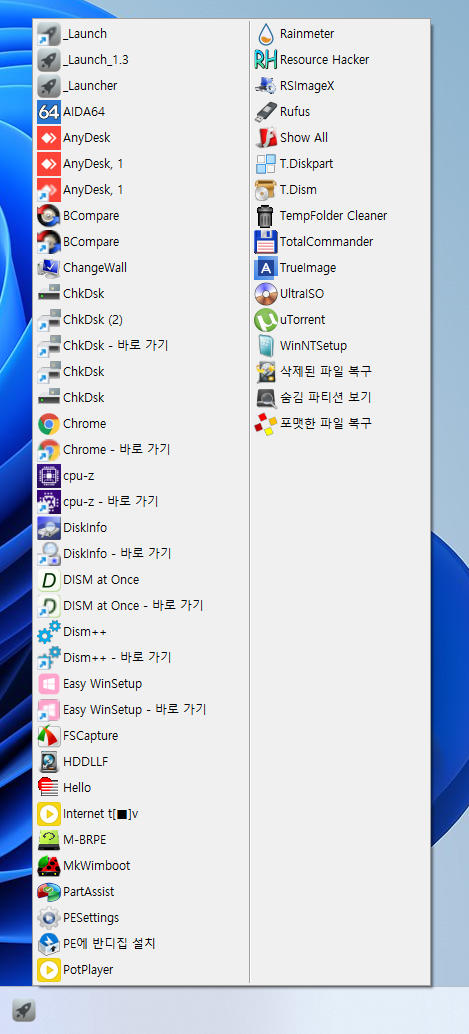
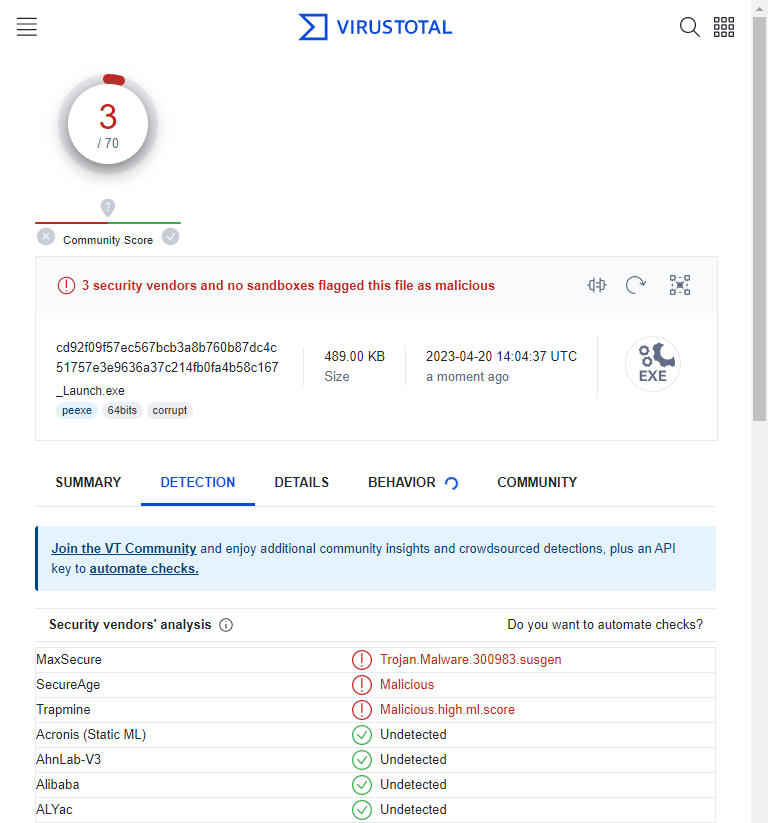
피드백으로 좀 더 해볼 수 있었습니다. 감사합니다.^^
좋은 아이디어 있으시면 댓글 부탁드립니다.
아래 올린 자료에 오류가 있어서 수정합니다. 버전을 둘다 1.3을 조정하였습니다.
- 둘 다 autohotkey script + mpress 압축으로 바이러스 오인 있을 수 있습니다.ㅜㅜ
4. 2023-4-15 1.3버전
- 서브 폴더까지 검색하므로 같은 이름이 중복될 수 있는데, ':숫자'를 뒤에 추가하여 정상 등록되게 함
- 화면 크기를 대충 계산하여 메뉴 크기가 화면을 넘어가면 옆으로 나열되게 함.
- 기본값으로 메뉴 높이 갯수를 자동 계산되게 하였지만, 필요시 INI 파일 'MenuLine=' 에 명시가능
- 예, MenuLine=30
_Launch_2.3_1234.zip
* 2023-4-15 같은 이름 등록 추가, 메뉴 크기가 화면을 넘어가면 옆으로 나열되게 함.
- 서브 폴더까지 검색하므로 같은 이름이 중복될 수 있는데, ':숫자'를 뒤에 추가하여 정상 등록되게 함
- 화면 크기를 대충 계산하여 메뉴 크기가 화면을 넘어가면 옆으로 나열되게 함.
- 기본값으로 메뉴 높이 갯수를 자동 계산되게 하였지만, 네번째 인수로 수동 지정 가능
- 예, _Launch.exe "" "" "" 30
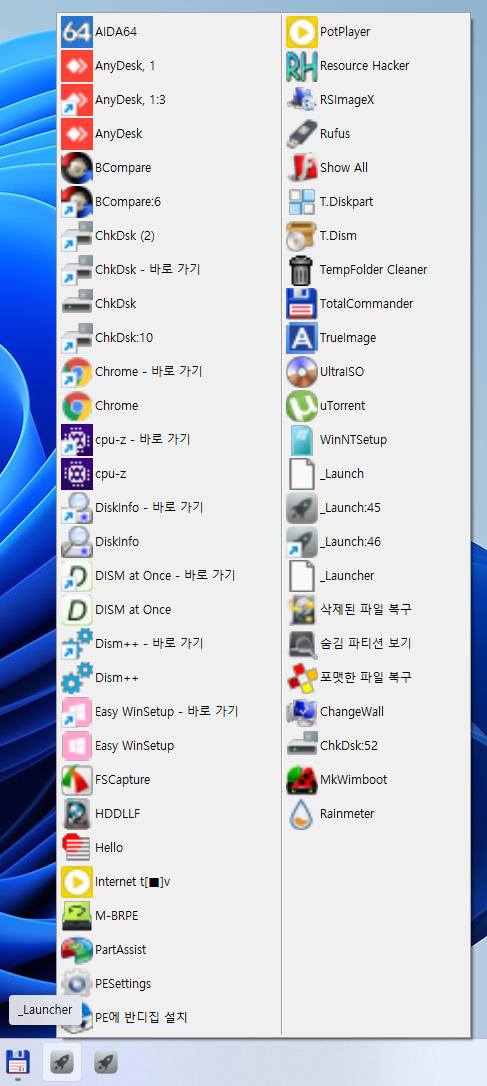
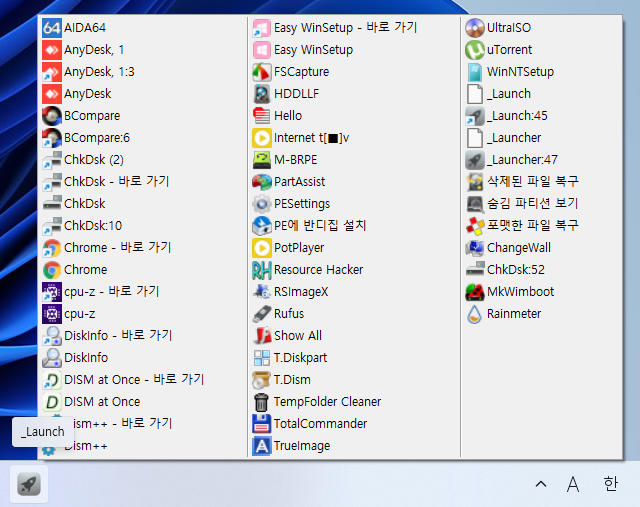
안녕하세요? 주중에 생각해둔 것을 정리 차원에서...ㅎ~
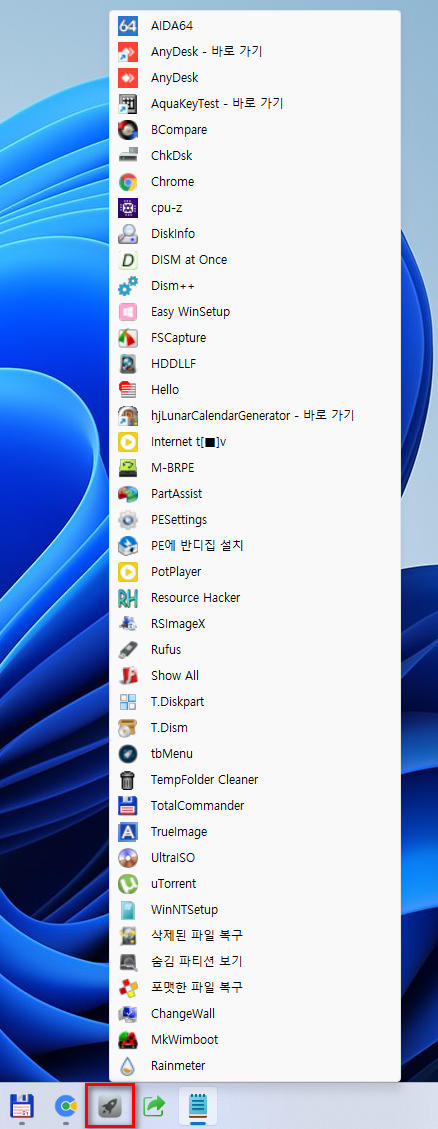
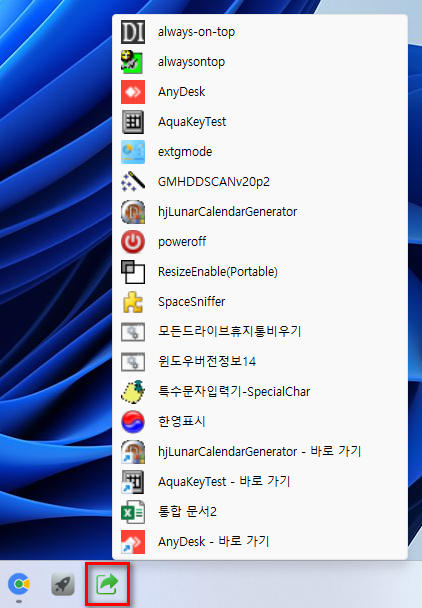
21년에 올렸던 _Launcher를 - https://windowsforum.kr/review/16853140 - 업데이트 하였습니다.
아이콘이 파일 자체에 포함되지 않은 것을 처리하지 못해서 이전 버전에서는 EXE 파일만 등록할 수 있었습니다.
최근 레마클로님이 소개해주신 자료에서 - https://windowsforum.kr/data/19214096
ExtractIcon 함수를 알게되어 업데이트 할 수 있었습니다. 레마클로님 감사합니다.^^
혹시 부족한 부분이 있으면, 최근 팁 게시판에 소개해드린 PopSel도 써보실 것을 권해드립니다.
- https://windowsforum.kr/lecture/19198454
- ICON 크기를 조절하지 못해 메뉴 크기가 좀 작은 것 외에는 쓸만 한 것 같습니다.
_Launcher는 메뉴에 등록 절차 없이, 지정 폴더에서 원하는 확장자들을 자동으로 메뉴화 시키는 장점이 있습니다.
기본적인 내용은 이전 게실물을 한번 봐주시면 좋겠습니다. https://windowsforum.kr/review/16853140
작업 표시줄에 추가하여 PopSel 실행 방식처럼 동작하도록 계획하였습니다.
_Launcher_2nd_1234.zip ; 바이러스 오진 피하기 위해 암호 1234 설정하였습니다.
- 32bit\_Launcher.exe ; 32비트용으로 컴파일된 바이너리
- _Launcher.ahk ; 오토핫키 스크립트 소스
- _Launcher.exe ; 64비트용으로 컴파일된 바이너리
- _Launcher.ico ; 바이너리에 사용한 아이콘
- _Launcher.ini ; 샘플 설정 파일
- _Launcher_2nd.txt ; 설명 파일
1. _Launcher 2nd 특징
- 다중 실행; 다른 경로의 _Launcher를 여러개 실행할 수 있습니다. 작업표시줄에 여러개 등록 사용 가능
(다중 실행을 고려하여 INI에서 ikey로 서로 구분되게 설정하여야 합니다.)
- 같은 경로의 Launcher를 다시 실행시 첫번째 인스턴스에 핫키 전달후 종료, 기존 메뉴 호출
(개수가 많거나, 스캔이 느린 하드에서 속도 해결위해)
- 메뉴에 등록할 확장자를 INI 파일에서 사용자 정의 가능 (엑셀 파일 등 등록 가능)
- 등록된 확장자의 파일이라도 속성이 S(시스템), H(숨김)이면 등록하지 않음.
- _Launcher 같은 폴더 스캔시 자신은 메뉴에서 제외 됩니다.
2. INI 설정 파일의 변경사항과 추가사항
- INI 구성이 잘못되었을때 오류날 수 있습니다.(체크하는 부분을 고려하지 않았습니다.)
- AppRoot ; 폴더가 지정되어 있으면 해당 폴더를 스캔하고, 비어있으면 _Launcher가 있는 폴더를 스캔합니다.
- FileExt ; 메뉴에 추가할 파일 확장자 목록을 지정합니다. 쉼표(,)로 구분하고 공백없이 붙여 써야 합니다.
- ikey ; 중복 실행시 첫번째 _Launcher에 전달하는 핫키, 복잡한 #^!+ 뒤에 숫자등을 1,2,3...,a,b... 을 추가하여 구별되게 해주세요.
- Hkey ; 마우스 커서 위치에 메뉴 호출할 때 사용할 단축키 (오토핫키에 맞는 문자로 구성해주세요.)
- Xpos,Ypos ; Hkey에 지정된 핫키로 메뉴 호출시 -1은 화면 중앙, 비어있으면 마우스 포인트 위치
- iconsize ; 아이콘 크기로 메뉴 크기 조절, 16 기본 크기, 20,24,32... 크기로 지정
3. 주의 및 기타
- 오토핫키 스크립트라서 바이러스 오진이 있을 수 있습니다. 걱정되시면 소스를 직접 컴파일 하시거나 오토핫키를 설치하여 스크립트를 직접 실행하십시오.
- EXE는 속성에서 '관리자 권한으로 실행' 속성을 설정하여 실행시, 관리자 권한을 얻게되어, 메뉴 항목을 실행시 관리자 권한을 갖으니 주의가 필요합니다.
- ikey, Hkey가 겹치면 다중 실행시 서로 구별되지 못합니다.
- 메뉴가 실행된 상태에서 예상치 못하게 포커스를 빼았기면, 메뉴 항목을 실행하고 싶지 않을때 다른 곳을 클릭하여도 메뉴가 사라지지 않고 남아 있을 수 있는데, 메뉴를 마우스 우클릭해주면 포커스가 정상으로 되어 다른 곳을 클릭시 메뉴가 닫혀집니다.
- 종료하고 싶을때는 트레이 아이콘을 찾아서 우클릭하여 Exit 선택합니다. 스크립트 실행시에는 새로고침하고 싶을때 Reload
- 단축 아이콘을 만들어 작업표시줄에 등록하면 아이콘을 변경할 수 있고, Winkey+숫자 단축키로 실행할 수도 있습니다.
- 메뉴 방식이라 같은 메뉴이름은 중복하여 등록되지 않습니다. 확장자가 다르고 이름이 같으면 하나만 나타납니다.
더 생각 나는 것이 있으면 추가하도록 하겠습니다. 질문 있으시면 댓글주십시오.^^
시간나면 INI를 사용하지 않는 더 단순한 버전을 올리도록 하겠습니다.
_Launch_1234.zip - _Launcher little brother
- _Launcher의 단순화 버전; INI/단축키 없앰
- 가능하면 작업표시줄에 바로가기 등록하여 사용
- 실행시 마다 메뉴 실행 후 종료; 속도 빠른 미디어에 사용
- 매개변수 없이 사용시 기본 설정값 ; (숨김,시스템 속성 파일은 제외 시킴)
- 아이콘 크기; 16
- _Launch 디렉토리를 루트로 삼아 스캔
- 대상; 확장자 "EXE,BAT,CMD,VBS,VBE,JS,JSE,WSF,WSH,MSC,AHK,AU3,LNK"
- 바로가기 생성하여 매개변수를 지정하면 위3가지 값을 변경할 수 있습니다.
- 추가로 아이콘도 변경할 수 있고, 관리자 권한 설정도 가능
- 명령 형태; _Launch.exe iconsize AppRoot FileExt
- 예를 들면, _Launch.exe 24 "g:\Tools" "exe,cmd,vbs,ahk,lnk,xlsx"
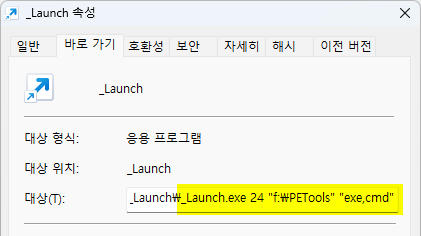
낮에 올린 것 편집하여 올립니다. 문제 있으면 댓글 주십시오. ^^
편안한 일밤 되십시오. ~.~
_Launch_2nd_1234.zip
* 2023-4-9 매개변수 관련 수정, 기본 검색 확장자 줄임.
- 매개변수를 선택적으로 줄 수 있습니다. 예를 들면,
- _Launch.exe 24 ; 첫번째 인수은 아이콘은 24로 폴더나 확장자는 기본값 사용
- _Launch.exe "" d:\PETools ; 아이콘은 기본값 사용, d:\PETools 폴더를 스캔
- _Launch.exe "" "" exe,lnk ; 아이콘과 폴더 기본값 사용, 확장자는 exe,lnk만 스캔
- _Launch.exe 24 "" exe,lnk ; 아이콘은 24, 폴더는 기본값, 확장자는 exe,lnk만 스캔
- 검색하는 기본 확장자를 "EXE,BAT,CMD,VBS,AHK,LNK"로 몇 개 줄였습니다.
댓글 [27]
-
cungice 2023.04.09 14:22
-
우인 2023.04.09 14:29
감사합니다.
-
붉바리 2023.04.09 14:30
감사합니다.
-
kgb 2023.04.09 15:37
수고 많으셨습니다.
-
바니코코 2023.04.09 15:53
수고하셨습니다 -
qnd 2023.04.09 16:33
수고하셨습니다, 감사합니다.^^

-
REFS 2023.04.09 16:37
감사합니다..
-
AnyDesk@LTSC 2023.04.09 16:50
수고하셨습니다.
-
신신라면 2023.04.09 19:39
수고 많으셨어요.
-
00go 2023.04.09 20:11
감사 합니다.
고생 많이 하셨습니다.
-
lyj 2023.04.09 20:27
수고하셨습니다.
-
지리산지기 2023.04.09 20:44
고생하셨습니다
-
parannara 2023.04.09 20:45
수고 많으십니다.
감사합니다.
-
왕초보 2023.04.10 08:11
멋진 작품 감사합니다
웃음이 가득한 한주가 되시길 바랍니다
-
빠송 2023.04.10 14:23
수고 많이 하셨습니다.
감사합니다.
-
SPiRiTY 2023.04.10 14:34
수고 많으셨습니다~
활기차고 즐거운 한 주 보내세요~^^
-
상발이 2023.04.10 15:06
수고하셨습니다.
-
광풍제월 2023.04.10 18:21
수고하셨습니다.
-
지후빠 2023.04.10 20:04
댓글과 추천 감사합니다. ^^
무소식이 희소식이라고, 특별한 언급이 없으면 정상 동작하는 것으로... ㅋ~
-
hayi10 2023.04.11 09:13
о³°```″´·♧♧[수고 하셨습니다.]♧♧·´″```°³о ^.^ ★
-
馬井理 2023.04.11 13:37
수고하셨습니다
-
카카수 2023.04.12 00:23
감사합니다~^^
-
배워야죠 2023.04.15 10:43
받기는 받아는데 형편 없는 초보라 어떻게 사용을 하는지 몰라 캄캄합니다.
-
지후빠 2023.04.15 11:24
쉬운 방법은 포터블 프로그램들이 저장되어 있는 폴더 안(루트)에 _Launcher.exe/_Launcher.ini 또는 _Launch.exe 를 복사하여 실행하는 것입니다. 고정형 하드인 경우에는 _Launcher/Launch.exe 를 작업표시줄에 끌어다 놓은 후 등록된 아이콘을 실행해보십시오. ^^
-
배워야죠 2023.04.15 13:14
요렇게 설명들으니 할수 있을거 같네요.감사합니다.
-
jun218zero 2023.04.15 21:43
수고하셨습니다
-
speaker 2023.04.17 20:00
수고 많으셨습니다...

수고 많으셨습니다. 감사합니다.